Anúncios
Quem não conhece o Instagram? Ele é o aplicativo perfeito para o compartilhamento de fotos e de stories — apesar de outras redes sociais fazerem isso, o Instagram é a mais lembrada por essas funções —, mas às vezes pode apresentar erros, e às vezes não parece simples resolver. Você está com o Instagram travando?
Anúncios
Acompanhe o artigo, pois nele você encontra algumas dicas do que pode ser que está acontecendo.
É preciso se desesperar?
Não, não é realmente preciso, pois normalmente o Instagram travando pode ser consertado a partir de alguns passos simples, que serão melhor explicados abaixo. Portanto, se você está com o Instagram travando neste exato momento, basta seguir os passos descritos abaixo para conseguir utilizá-lo sem problemas do tipo.
Desligar e ligar o aparelho
Você já tentou fazer isso quando você fica com o Instagram travando? Há a possibilidade de que o app tenha parado por algum motivo, como travamento advindo de problemas na memória. Nesses casos, desligar e ligar novamente o smartphone pode resolver o problema. Mas, caso não resolva, fique atendo às próximas dicas abaixo.
Anúncios

Verificar se a internet está normal
Desligar e ligar o aparelho não funcionou? Então, é importante verificar se a internet que você está usando está normal. Se você no momento do travamento faz uso do wi-fi, pode ser que o roteador que provê a internet está travado. Para isso, basta desligá-lo, retirar da tomada, colocar novamente e ligar o aparelho. Depois disso, veja se funciona.
Se você usa o 4G de qualquer operadora que seja — e não a conexão wi-fi — no momento do travamento, pode desativar e reativar os dados móveis, o que é algo simples de ser feito e que pode ajudar. Às vezes, a conexão pode se perder e pode ser recuperada — muitas vezes você até consegue uma conexão melhor — tomando essa ação, ok?
Limpar o cachê do Instagram
Instagram travando também pode acontecer por conta do cachê do aplicativo que não está limpo. Se você utiliza um celular Android, deve entrar no aplicativo de Configurações, e então ir até Aplicativos, onde você encontrará o Instagram. O próximo passo é clicar em Armazenamento e então apertar Limpar cachê; depois, Limpar dados.
É importante dizer que, caso você apague os dados de qualquer aplicativo que exija login e senha, como é o caso do Facebook e também do Instagram, terá que inserir essas informações novamente para poder acessar o aplicativo. Sempre que os dados forem limpos, o aplicativo sairá da sua conta. Antes de fazer, veja se você lembra da senha.
Atualizar o Instagram
Você está ainda com o Instagram travando e nenhuma das dicas acima resolveu o seu problema? Ainda não é motivo para se desesperar. Talvez a solução apareça quando você atualizar o aplicativo, mudando a versão para uma mais atual.
Seu aplicativo pode estar somente desatualizado, e é importante dizer que as atualizações que os desenvolvedores promovem não surgem por acaso — elas, além de inserir mais recursos no aplicativo, corrige erros, bugs e conflitos. Se você entrar na página de download de um app pela Playstore (Android), poderá ver o que foi mudado.
Atualmente, há muitos tutoriais na internet que ensinam como atualizar o Instagram. Você pode pesquisar no Google, e logo encontrará algo a respeito que pode lhe ajudar a sair dessa, tudo bem? Mas, para que você não tenha que pesquisar sobre isso, abaixo segue uma forma prática de fazer a atualização do aplicativo e acabar com o travamento.
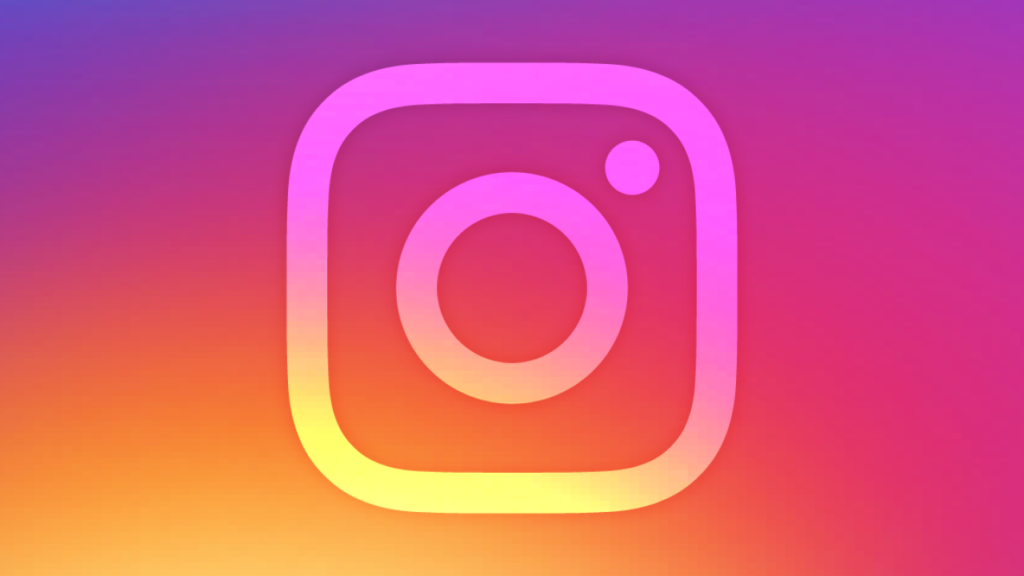
Vamos explicar como funciona para usuários Android e iOS, certo? Se o seu celular é Android, primeiramente você precisa entrar no Playstore, que é o aplicativo onde você consegue baixar e atualizar os aplicativos. Depois disso, você deve clicar no ícone que mostra três barras horizontais, que ficará no canto superior esquerdo da tela.
É o ícone que abre o menu de opções. Dentre as várias que vão aparecer, para atualizar o Instagram você precisa clicar em My apps & games (ou Meus aplicativos e jogos, caso o Playstore esteja em português). Ao clicar nesse botão, você precisará escolher, dentre todos os programas que vão aparecer, o Instagram.
O próximo passo é apertar no botão Update (ou Atualizar, caso o aplicativo esteja em português), e então deve esperar para que o Playstore verifique se há ou não atualizações para o programa escolhido, o Instagram. Se o aplicativo perguntar se você quer fazer uma atualização, clique em “Sim”, e então espere o Instagram atualizar e está tudo certo.
Veja também:
Crédito Especial Vivo: como pedir crédito emprestado da vivo
Para atualizar o Instagram em um dispositivo iOS, caso o celular não fale que há uma atualização pendente (ele normalmente fala), você pode ir até a Apple Store, e, lá embaixo, no canto inferior esquerdo, você poderá ver o aviso das atualizações, que é onde você deve clicar em cima. Na lista que aparece, você deve procurar pelo Instagram.
E, então, apenas precisa clicar em Update (ou Atualizar, em português). Se não aparecer o programa na lista, ele não precisa ser atualizado.
Verificar se o Instagram está no ar
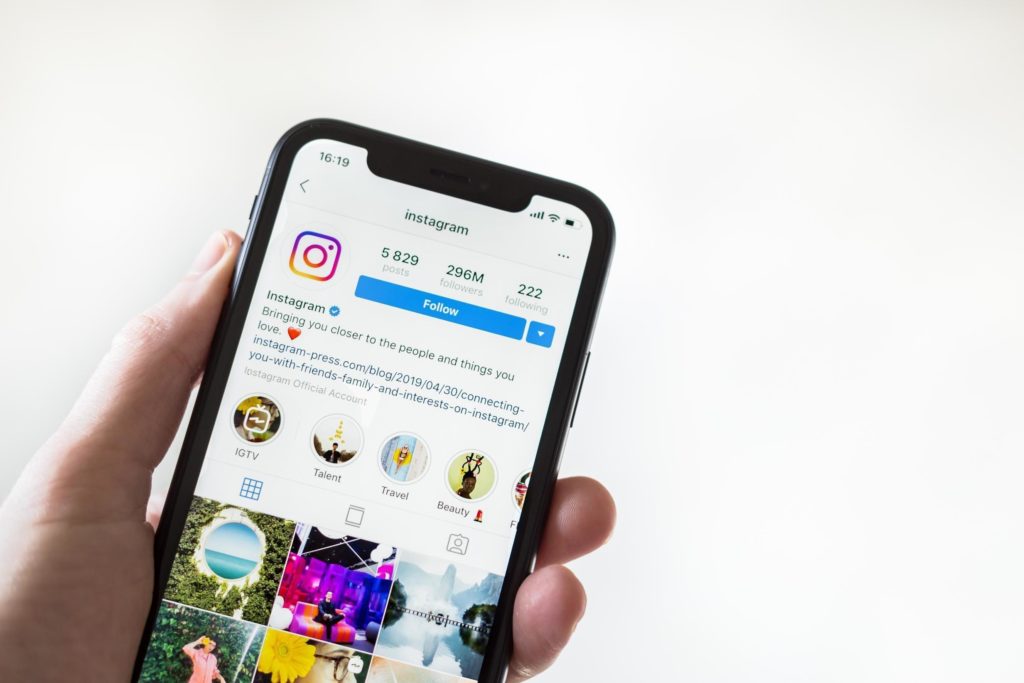
Mesmo tendo feito todos os procedimentos para identificar o porquê do Instagram travando, ainda assim não é certeza de que o problema será corrigido. O que resta é identificar se o aplicativo do Instagram está no ar, porque às vezes ele sai e pode demorar um pouco para voltar.
Assim, esse tipo de problema pode realmente impedir que o seu aplicativo do Instagram faça publicação de fotos e stories e, por conta disso, fique travando a todo momento.
Através do site https://downdetector.com.br/fora-do-ar/instagram/, você pode conferir como anda o Instagram nas últimas horas, a fim de saber se ele está passando por problemas de modo geral, para boa parte ou para todas as pessoas. Caso seja esse o problema, basta aguardar até o app voltar ao ar; talvez sendo necessária uma atualização.
E aí, você conseguiu resolver o problema do Instagram travando? Conte para a gente nos comentários. Você gostou deste texto? Aproveite para recomendá-lo para um amigo que está passando pelo mesmo problema! Obrigado por ler o texto até aqui e até mais!

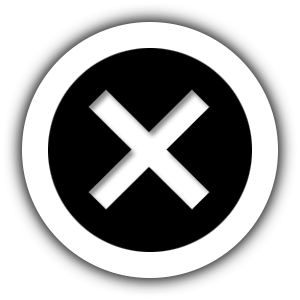
Deixe seu Comentário